Windows Defender هو حل مكافحة الفيروسات الافتراضي الذي يأتي مع نظام التشغيل Microsoft Windows 10.
يتم تشغيله افتراضيًا ما لم يتم تثبيت حلول مكافحة الفيروسات التي يتعرف عليها Windows Defender.
على الرغم من التقارير المخالفة ، لا يزال من الممكن إيقاف تشغيل Windows Defender إذا لم يتعرف على حل مكافحة فيروسات آخر أو لم يتم تثبيت أي منها على النظام.
أحد خيارات القيام بذلك هو تمكين سياسة "إيقاف تشغيل Windows Defender" في محرر Group Policy. جاء الالتباس من ميزة الحماية في الوقت الحقيقي لـ Windows Defender والتي تعمل على إعادة تشغيل نفسها بعد إيقافها.
إدارة ويندوز ديفندر الإخطارات

يعرض Windows Defender إعلامات حول أحداث معينة بشكل افتراضي على سطح المكتب تلقائيًا. هذا هو الحال بالنسبة للأحداث الحرجة التي تتطلب تفاعل المستخدم ، على سبيل المثال إذا تم حظر التنزيل.
يأتي أحدث إصدار من Windows Defender مزودًا بميزة تسمى "الإشعارات المحسّنة" والتي قد تبلغك بالأحداث غير الهامة. يمكن أن يكون هذا شيئًا عاديًا مثل إبلاغك بأن الفحص الأخير لم يكتشف أي مشكلات.
لدى مستخدمي Windows 10 عدة خيارات لإدارة سلوك إعلام Windows Defender.
الخيار 1: الإعدادات
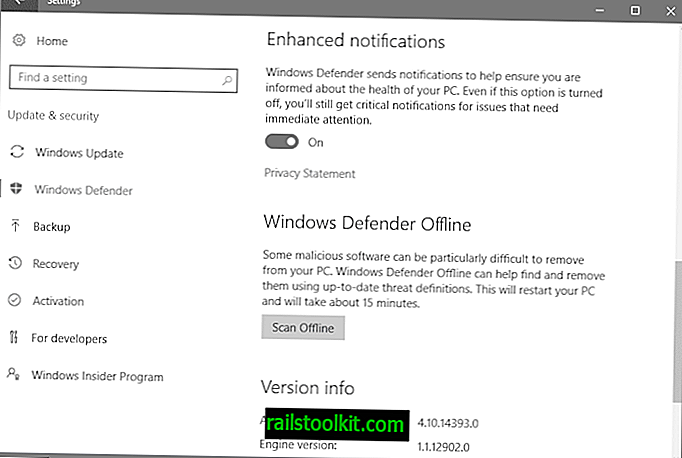
يمكنك تمكين أو تعطيل الإشعارات المحسّنة في الإعدادات ، ولكن هذا يتعلق بها.
- اضغط على Windows-I لفتح تطبيق الإعدادات على سطح المكتب.
- حدد التحديث والأمان ، ثم Windows Defender.
- قم بالتمرير لأسفل حتى تجد تفضيلات الإشعارات المحسّنة. استخدم مفتاح التبديل لتشغيله أو إيقاف تشغيله.
الخيار 2: سياسة المجموعة
تعد "سياسة المجموعة" هي الموقع الأفضل للتحكم في إعلامات Windows Defender حيث إنها تمنحك المزيد من التحكم في الوظيفة. ستجد هناك خيار إيقاف تشغيل Windows Defender تمامًا.
يرجى ملاحظة أن الوصول إلى "نهج المجموعة" يقتصر على الإصدارات الاحترافية من Windows 10. وهذا يعني أن المستخدمين المنزليين لا يمكنهم الوصول إليه. انتقل إلى الخيار 3 بدلاً من ذلك.
قم بما يلي لفتح محرر نهج المجموعة.
- اضغط على مفتاح Windows ، اكتب gpedit.msc ، واضغط على enter.
قمع جميع الإخطارات
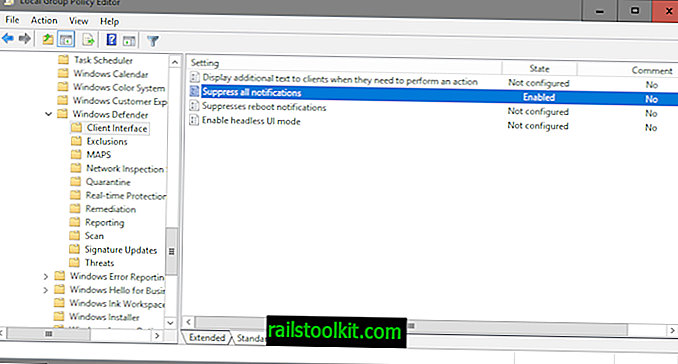
تكوين الكمبيوتر> قوالب الإدارة> مكونات Windows> Windows Defender> واجهة العميل
إذا قمت بتمكين "منع جميع الإشعارات" ، فلن يتم عرض الإشعارات على العملاء. بينما يعتني ذلك بالإشعارات الموجودة على سطح المكتب ، فهذا يعني أنك قد لا تتلقى معلومات حول الأحداث الحرجة أو التنزيلات المحظورة أو الملفات التي تمت إزالتها من بين أشياء أخرى.
الخيار 3: سجل ويندوز
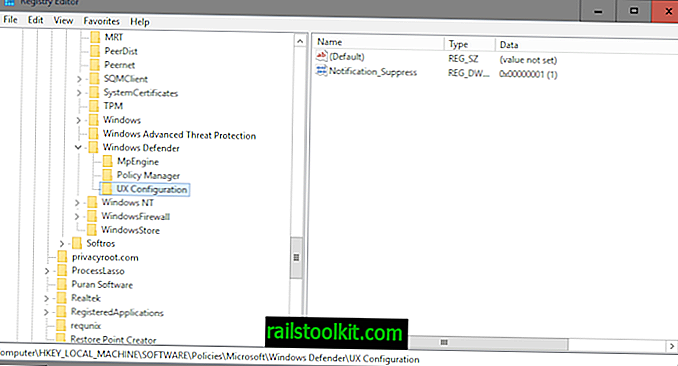
يمكنك إيقاف تشغيل جميع إعلامات Windows Defender باستخدام سجل Windows. هذه الطريقة مماثلة لاستخدام "نهج المجموعة" للقيام بذلك (الذي يعين نفس مفتاح التسجيل).
- اضغط على مفتاح Windows ، اكتب regedit.exe واضغط على enter.
- تأكيد موجه UAC.
- انتقل إلى المفتاح التالي: تكوين HKEY_LOCAL_MACHINE \ SOFTWARE \ Policies \ Microsoft \ Windows Defender \ UX
- في حالة عدم وجود مفتاح ، قم بإنشائه عن طريق النقر بزر الماوس الأيمن على الأصل وتحديد New> Key.
- انقر بزر الماوس الأيمن فوق تكوين UX وحدد قيمة جديدة> Dword (32 بت).
- اسم Dword Notification_Suppress الجديد.
- انقر نقرًا مزدوجًا فوقه بعد ذلك وحدد قيمته على 1 .
هذا يقمع الإخطارات. إذا كنت ترغب في التراجع عن الإعداد ، فحذف Dword للقيام بذلك.
الكلمات الختامية
لن يؤدي منع إعلامات إلى إيقاف تشغيل Windows Defender على الجهاز. لا يزال بإمكانك فتح البرنامج والتحقق من قسم العزل الصحي على سبيل المثال لاستعادة تنزيلات الملفات المحظورة أو الملفات.
أنت الآن: هل تستخدم Windows Defender؟













